您好,登錄后才能下訂單哦!
您好,登錄后才能下訂單哦!
這篇文章主要介紹“怎么用Navicat生成ER關系圖和導出”,在日常操作中,相信很多人在怎么用Navicat生成ER關系圖和導出問題上存在疑惑,小編查閱了各式資料,整理出簡單好用的操作方法,希望對大家解答”怎么用Navicat生成ER關系圖和導出”的疑惑有所幫助!接下來,請跟著小編一起來學習吧!
平時管理數據庫一般都是用cmd命令提示符,或是IDEA Intellij自帶的Data source,使用Navicat比較少。這段時間,由于要對前后端交互的數據結構進行設計,直接寫文檔聯系多表時有些困難,想著如果有關系圖就直觀很多。想到Navicat本身就有這個功能,現在就去試試。
首先,我們打開已經設計好的表視圖界面:
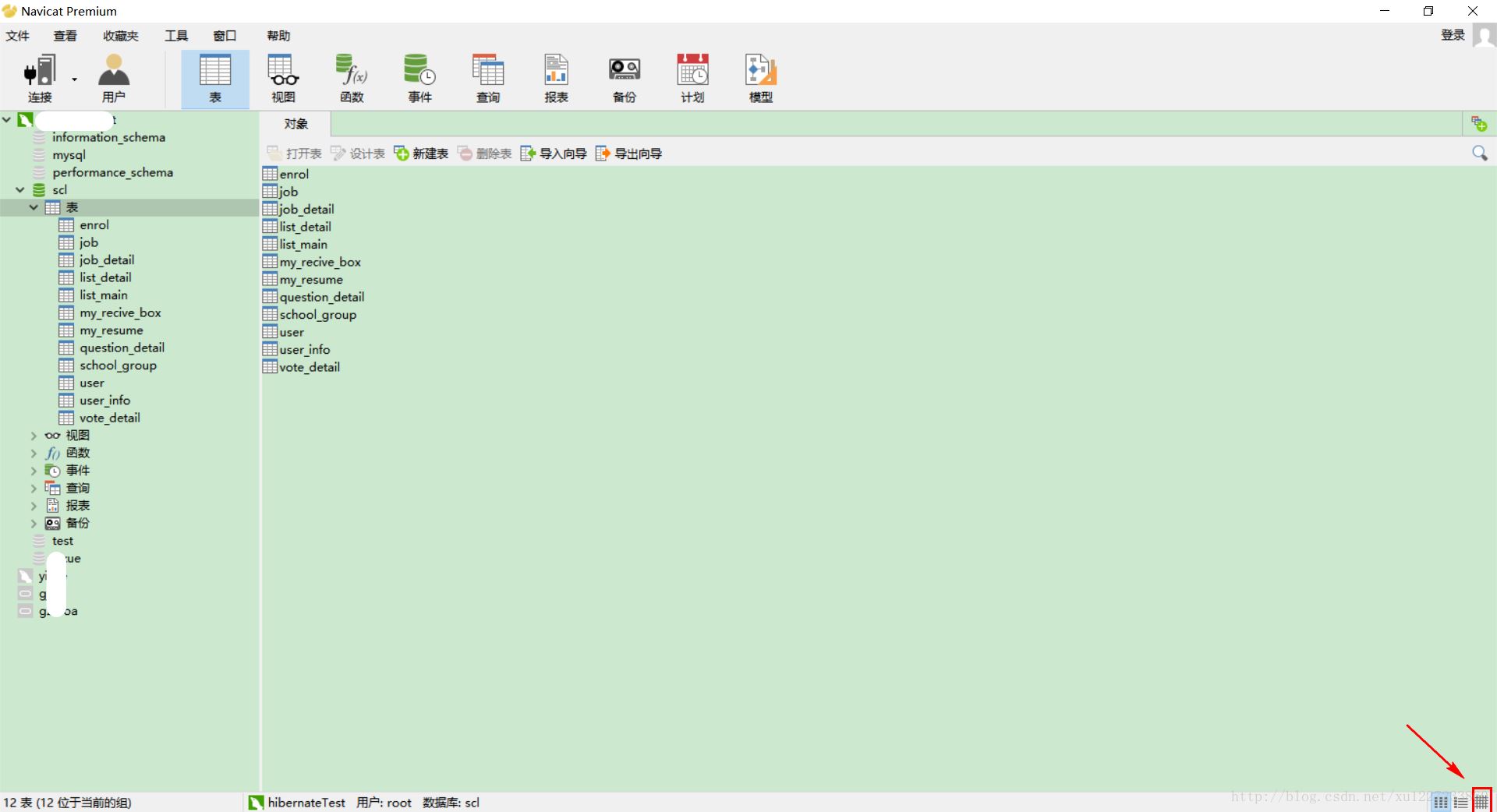
點擊右下角的按鈕切換到ER視圖:
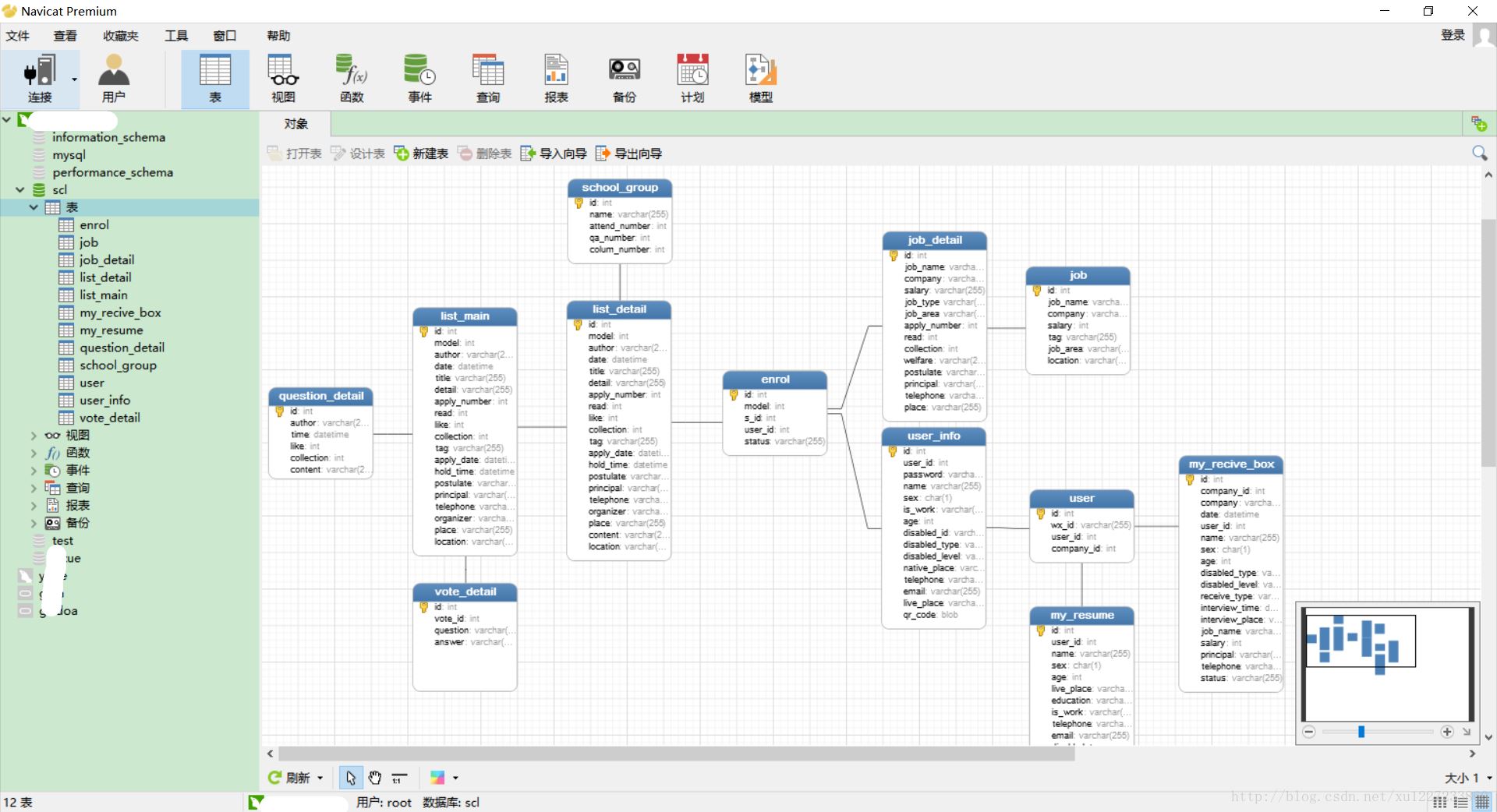
那些表與表之間相連接的就是外鍵,這個應該沒問題。然后,我想到我要給領導匯報一下我的工作情況呀,直接截圖截不完整不說,還很模糊。所以我想,會不會有什么辦法可以將得到的關系圖導出成pdf或者圖片格式的文件呢?找了一會兒,發現確實有這個功能。
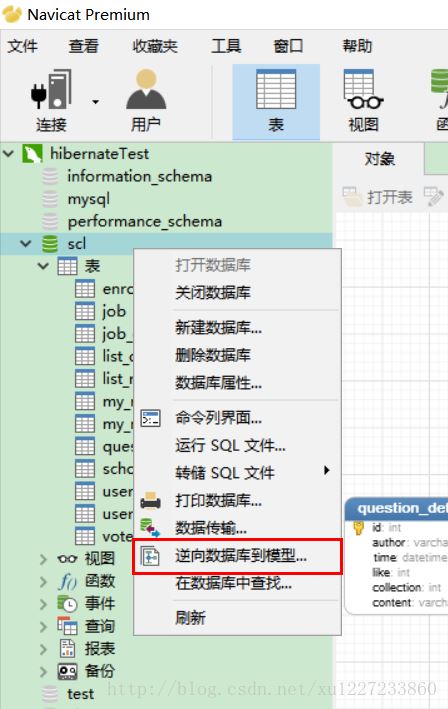
在數據庫名字上,右擊選擇逆向數據庫到模型。就可以看到生成的模型,可能會有些偏差,但是關系不會發生變化的。當然還可以在左邊的工具欄選擇對應的線條呀什么的,繼續加工一下,然后就可以選擇導出了。
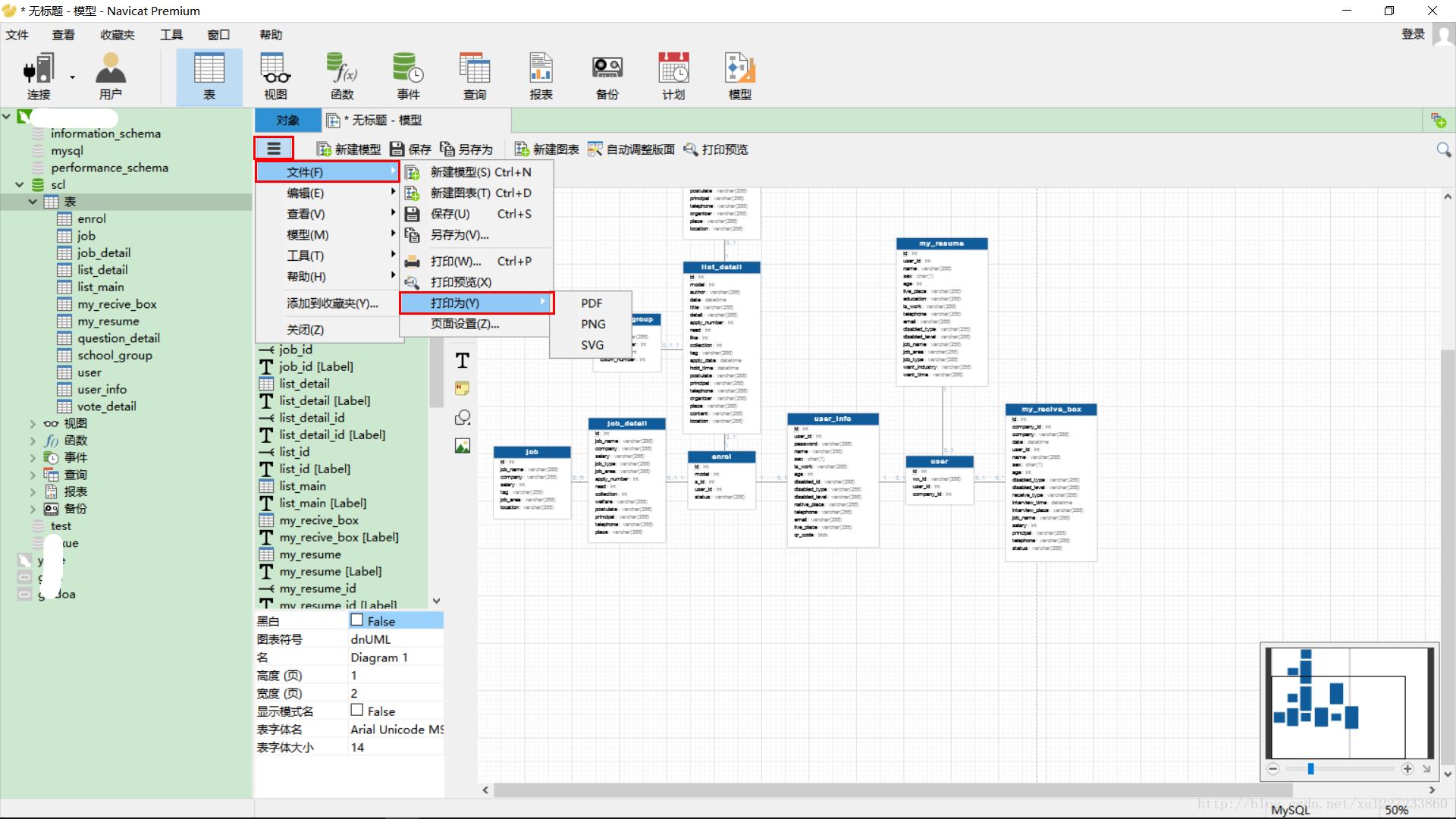
導出格式有三種,pdf、svg和png,個人比較喜歡pdf,比較正式,一般什么要匯報給領導看的文檔我都會先轉成pdf,這樣也比較清爽一些。emmm,生成ER關系圖以及導出就是這些。
到此,關于“怎么用Navicat生成ER關系圖和導出”的學習就結束了,希望能夠解決大家的疑惑。理論與實踐的搭配能更好的幫助大家學習,快去試試吧!若想繼續學習更多相關知識,請繼續關注億速云網站,小編會繼續努力為大家帶來更多實用的文章!
免責聲明:本站發布的內容(圖片、視頻和文字)以原創、轉載和分享為主,文章觀點不代表本網站立場,如果涉及侵權請聯系站長郵箱:is@yisu.com進行舉報,并提供相關證據,一經查實,將立刻刪除涉嫌侵權內容。